안녕하세요! 😊
엑셀에서 날짜와 시간이 합쳐진 데이터, 많이 다루시죠? 특히 출퇴근 기록이나 장비 로그 데이터에서 '시간' 정보만 쏙 뽑아내 분석하고 싶을 때 막막하셨던 경험, 다들 한 번쯤은 있으실 거예요. 시간 데이터가 텍스트로 입력되어 있다면 더더욱 난감하고요.
오늘은 바로 이럴 때 정말 유용한 엑셀의 시간 함수, HOUR, MINUTE, SECOND 삼총사를 배워보겠습니다. 이 함수들만 알면 아무리 복잡한 시간 데이터도 원하는 대로 쉽게 분리하고 계산할 수 있답니다! 😉
📌 [핵심] HOUR, MINUTE, SECOND 함수는 시간 값에서 각각 시, 분, 초를 숫자로 추출하는 가장 기본적인 시간 분리 함수예요.
⏰ HOUR, MINUTE, SECOND 함수, 그것이 알고 싶다!
본격적인 예제를 다루기 전에, 각 함수의 기본적인 역할과 사용법부터 확실히 알아볼까요? 세 함수는 사용법이 거의 쌍둥이처럼 닮아서 하나만 이해하면 나머지는 정말 쉬워요!
1. HOUR 함수: '시'를 추출하는 명탐정 🕵️♂️
시간 값에서 '시(Hour)'에 해당하는 부분을 0(자정)부터 23(오후 11시)까지의 정수로 반환해주는 함수입니다.
함수 구문:
=HOUR(serial_number)인수 설명:
serial_number (필수): 시간을 구하려는 시간 값입니다. 엑셀의 날짜/시간 서식, TIME 함수 결과, 또는 따옴표로 묶인 시간 텍스트("15:30") 등을 넣을 수 있어요.
💡 Note:
날짜와 시간이 함께 있는 셀(예: 2025-10-03 15:30:15)을 인수로 넣어도, HOUR 함수는 귀신같이 시간 부분만 정확히 인식해서 '15' 라는 결과값을 가져옵니다. 정말 똑똑하죠?
2. MINUTE 함수: '분'을 콕 집어내는 전문가 🧐
시간 값에서 '분(Minute)'에 해당하는 부분을 0부터 59까지의 정수로 반환합니다.
함수 구문:
=MINUTE(serial_number)인수 설명:
serial_number (필수): 분을 구하려는 시간 값입니다. HOUR 함수와 동일한 형식의 데이터를 사용할 수 있어요.
3. SECOND 함수: '초'까지 놓치지 않는 완벽주의자 ⏱️
시간 값에서 '초(Second)'에 해당하는 부분을 0부터 59까지의 정수로 반환합니다.
함수 구문:
=SECOND(serial_number)인수 설명:
serial_number (필수): 초를 구하려는 시간 값입니다. 역시 HOUR, MINUTE 함수와 동일한 형식의 데이터를 사용해요.
📚 예제로 배우는 실전 활용법 (기본부터 실무까지!)
백 마디 설명보다 한 번의 실습이 더 효과적이죠! 아래 직원들의 로그인/로그아웃 기록 데이터를 가지고 직접 함수를 사용해보겠습니다.
[예제 데이터]
직원명,로그인 시간,로그아웃 시간,업무 소요시간
김민준,08:55:12,18:05:45,=C2-B2
이서연,09:02:30,18:15:22,=C3-B3
박도윤,08:48:55,17:58:10,=C4-B4
최지우,09:15:10,18:30:00,=C5-B5
정하은,08:59:05,18:01:30,=C6-B6
강시우,09:05:40,18:20:55,=C7-B7
윤아인,08:52:20,18:00:00,=C8-B8
임서아,09:20:00,18:45:15,=C9-B9
✅ 예제 1: 기본 활용 - 로그인 시간의 시/분/초 분리하기
가장 기본적인 활용법! '김민준' 님의 로그인 시간(B2셀)에서 시, 분, 초를 각각 추출해보겠습니다.
로그인 시(Hour) 추출:
=HOUR(B2)
결과: 8
로그인 분(Minute) 추출:
=MINUTE(B2)결과: 55
로그인 초(Second) 추출:
=SECOND(B2)결과: 12
어때요? 시분초(시간)가 같이 있어도 정확하게 원하는 값만 쏙쏙 뽑아내죠?
✅ 예제 2: 총 근무시간을 시/분/초로 환산하기
D열의 '업무 소요시간' 은 로그아웃 시간 - 로그인 시간 으로 계산된 값입니다. 이 시간 값에서 총 근무가 '몇 시간, 몇 분, 몇 초'인지를 각각 분리해볼까요?
총 근무 '시간' 계산 (D2셀 기준):
=HOUR(D2)결과: 9 (총 9시간 근무)
총 근무 '분' 계산 (D2셀 기준):
=MINUTE(D2)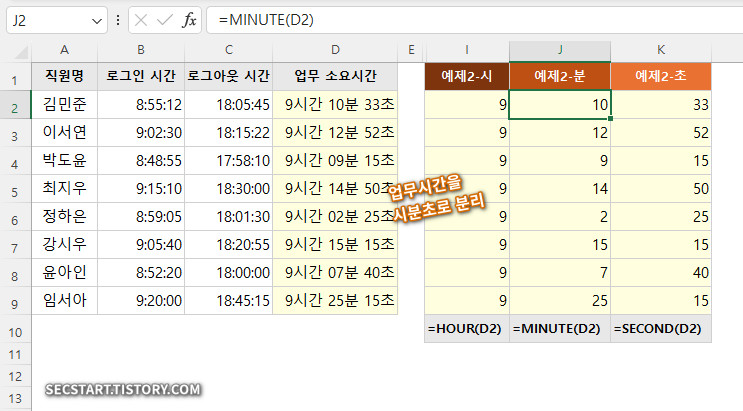
결과: 10 (9시간을 제외한 10분)
총 근무 '초' 계산 (D2셀 기준):
=SECOND(D2)결과: 33 (그리고 33초)
결과적으로 김민준 님의 총 근무시간은 9시간 10분 33초라는 것을 알 수 있습니다.
💡 Note:
업무 소요시간은 셀 서식(Ctrl+1)의 사용자 지정 서식으로 [h]"시간" mm"분" ss"초" 이 적용되었어요. [h] 는 시간값이 24를 넘어도 그 시간을 그대로 보여 주는 누적시간서식이에요. h 로 지정된 시간 서식은 24시를 넘으면 그 나머지 시간만을 보여준다는 것 기억하세요!
✅ 예제 3: 고급 활용 - 추출한 시간으로 보고용 텍스트 만들기
추출한 시, 분, 초 데이터를 조합해서 '18시 05분 45초' 와 같은 보고서용 텍스트를 만들어 보겠습니다. 숫자와 텍스트를 자연스럽게 연결해주는 & 연산자를 활용하면 끝!
'김민준' 님의 로그아웃 시간(C2셀)을 텍스트로 변환:
=HOUR(C2)&"시 "&MINUTE(C2)&"분 "&SECOND(C2)&"초"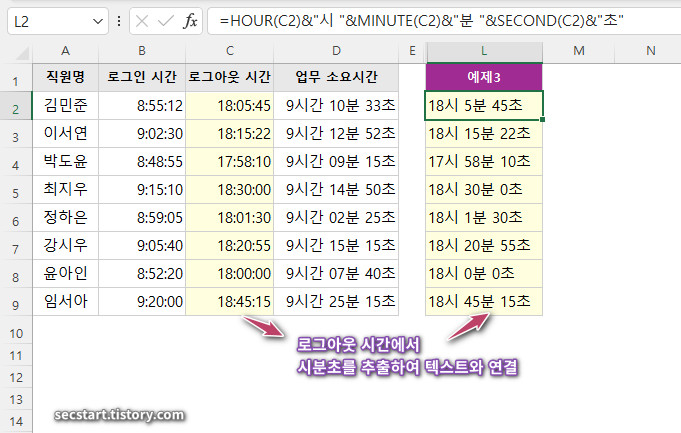
결과: "18시 5분 45초"
이처럼 다른 함수나 연산자와 함께 사용하면 데이터를 원하는 형태로 가공하기 정말 편리해요.
✅ 예제 4: 실무 활용 - IF함수와 조합하여 야근 시간(분) 계산하기
실무에서 가장 중요한 응용 파트! 정규 근무 종료 시간인 18시 이후에 로그아웃한 경우, 초과 근무 시간을 '분' 단위로 계산해볼까요? 논리 함수인 IF 와 시간을 만들어주는 TIME 함수를 함께 사용하면 됩니다.
'최지우' 님(C5셀)의 야근 시간 계산:
=IF(HOUR(C5)>=18, (C5-TIME(18,0,0))*24*60, 0)
결과: 30
수식 설명:
ㄱ. HOUR(C5)>=18 : 로그아웃 시간의 '시' 가 18시(오후 6시) 이상인지 조건을 확인해요.
ㄴ. TIME(18,0,0) : 18시 00분 00초라는 시간 기준점을 만들어줘요.
ㄷ. C5-TIME(18,0,0) : 조건이 참일 경우, 실제 로그아웃 시간에서 18시를 빼서 초과된 시간을 구해요.
ㄹ. *24*60 : 엑셀에서 시간은 하루(24시간)를 1로 인식해요. 따라서 *24 를 하면 '시' 단위, *60 을 추가 계산하면 '분' 단위로 환산됩니다.
ㅁ. 0 : 조건이 거짓일 경우(18시 이전에 로그아웃) 0을 반환해요.
💡 Note: 위 수식을 사용한 셀은 결과가 시간 서식으로 보일 수 있어요. 이 경우, 셀 서식을 '숫자' 또는 '일반' 으로 변경해야 정확한 분(minute) 값을 볼 수 있습니다!
⚠️ 자주 발생하는 오류와 해결 방법
- #VALUE! 오류: 시간으로 인식할 수 없는 텍스트(예: "오후 6시 정각")를 인수로 넣으면 발생합니다. 데이터가 18:00:00 과 같은 시간 형식이나 날짜/시간 일련번호인지 확인해보세요.
- #NUM! 오류: 엑셀에서 음수 시간 값은 표시되지 않기 때문에 계산 결과가 음수일 때 발생할 수 있습니다. 수식을 점검해보세요.
- 결과가 계속 0으로 나올 때: 오류는 아니지만 가장 흔한 문제! 함수는 제대로 썼지만 셀 서식이 '날짜' 등으로 지정되어 시간을 제대로 표현하지 못하는 경우입니다. [셀 서식] 을 '일반' 또는 '숫자' 로 변경해보세요.
🔗 함께 알아두면 좋은 함수들
- TIME: 시, 분, 초 숫자를 실제 시간 데이터로 만들어주는 함수. HOUR, MINUTE, SECOND 와는 반대의 역할을 하죠!
- NOW / TODAY: 현재 날짜와 시간, 또는 현재 날짜를 반환하는 함수.
- YEAR / MONTH / DAY: 날짜 값에서 년, 월, 일을 각각 추출하는 함수로, 오늘 배운 함수들의 '날짜 버전' 쌍둥이랍니다.
🎯 오늘 강의 핵심 요약
오늘 배운 내용, 마지막으로 정리해볼까요?
- HOUR, MINUTE, SECOND 는 시간 값에서 시, 분, 초를 각각 숫자로 추출합니다.
- 날짜와 시간이 함께 있는 데이터에서도 시간 부분만 정확하게 인식하여 계산합니다.
- & 연산자, IF 함수 등 다른 함수와 조합하면 원하는 데이터를 만들고 조건을 분석하는 등 실무 활용도가 무궁무진합니다.
- 오류가 발생하거나 결과가 이상할 땐, 데이터의 입력 형식과 셀 서식을 가장 먼저 확인하는 습관을 들이세요!
어떠셨나요? 이제 복잡한 시간 데이터도 자신 있게 다룰 수 있겠죠? 오늘 배운 내용을 여러분의 업무에 꼭 적용해보시고, 궁금한 점이 있다면 언제든지 댓글로 질문해주세요! 여러분의 '공감'과 '공유'는 더 좋은 콘텐츠를 만드는 데 큰 힘이 된답니다. 😊
작성자: 마늘빵
📱 바쁜 당 신을 위한 3줄 요약 (모바일용)
- =HOUR(시간) : '시' 를 숫자로 추출 (0~23)
- =MINUTE(시간) : '분' 을 숫자로 추출 (0~59)
- =SECOND(시간) : '초' 를 숫자로 추출 (0~59)
- 핵심: 시간 데이터를 숫자로 바꿔주므로 계산, 분석, 조건문에 활용하기 최고!





